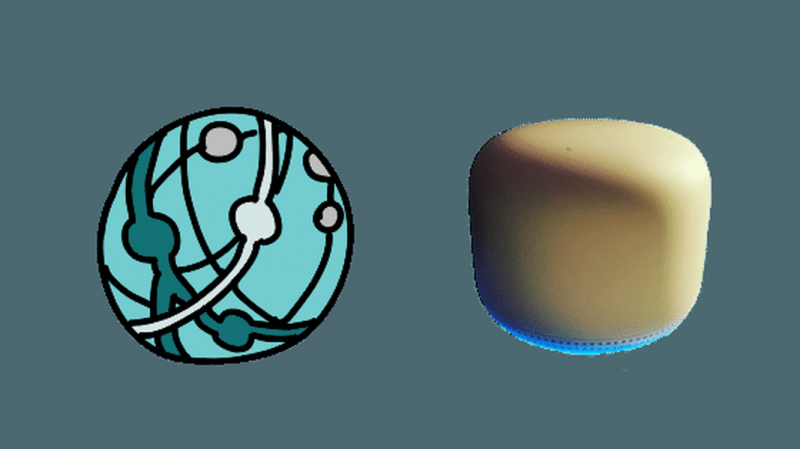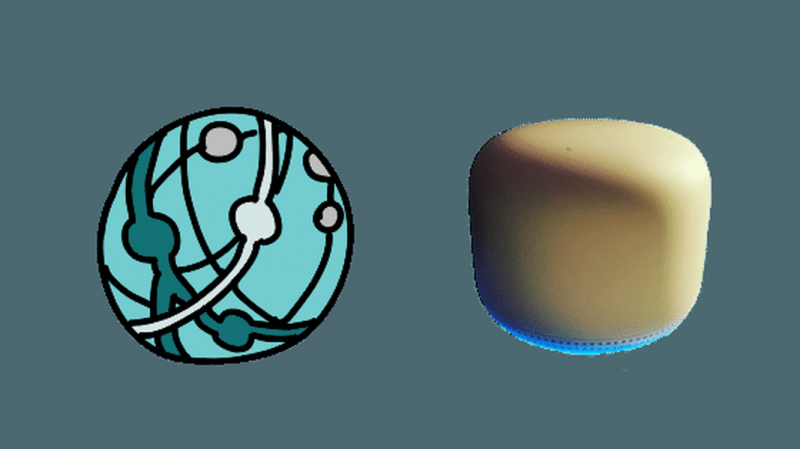
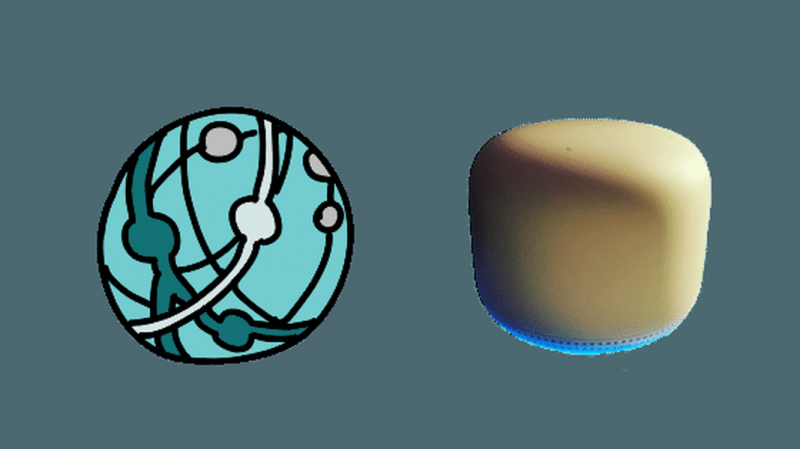
Google Nest Wifi는 기가비트 인터넷을 지원합니다.
그러나 실제 인터넷 속도와 성능은 구글 네스트 와이파이 또한 하드웨어, 연결 유형 및 인터넷 서비스 제공업체와 같은 요인에 따라 달라집니다.
이 모든 요소를 최적화하여 Nest Wifi에서 가능한 한 가장 빠른 인터넷 속도를 구현할 수 있다고 생각합니다.
당신이 지불하는 기가비트 속도를 최대한 활용하지 않는다면 그러한 계획에 있는 것은 무의미합니다.
| 구글 네스트 와이파이 | |
|---|---|
| 설계 |  |
| 대역폭 범위 | 2200Mbps |
| 램 | 1GB |
| 프로세서 | 쿼드 코어 64비트 ARM CPU 1.4GHz |
| 기가비트 인터넷 | 예, 기가비트 인터넷을 지원합니다. |
| Wi-Fi 표준 | 와이파이 5(802.11ac) |
| 밴드 수 | 듀얼 밴드(2.4GHz 및 5GHz) |
| 장치 우선 순위 | 예 |
| 서비스 품질 | 아니요 |
| 뮤미모 | 4×4 MU-MIMO |
| 이더넷 포트 | 1 |
| 범위 (Wi-Fi 포인트 1개 추가) | 3800제곱피트(2353제곱미터) |
| 장치 수 (Wi-Fi 포인트 1개 추가) | 200 |
| 게임 플레이 경험 | 케이블 인터넷에서 지연, 질식 또는 손실 없음 네트워크의 다른 사용자와 |
| 구입하다 | 아마존에서 가격 확인 |
Google Nest Wi-Fi에서 기가비트 인터넷은 무엇을 의미하나요?
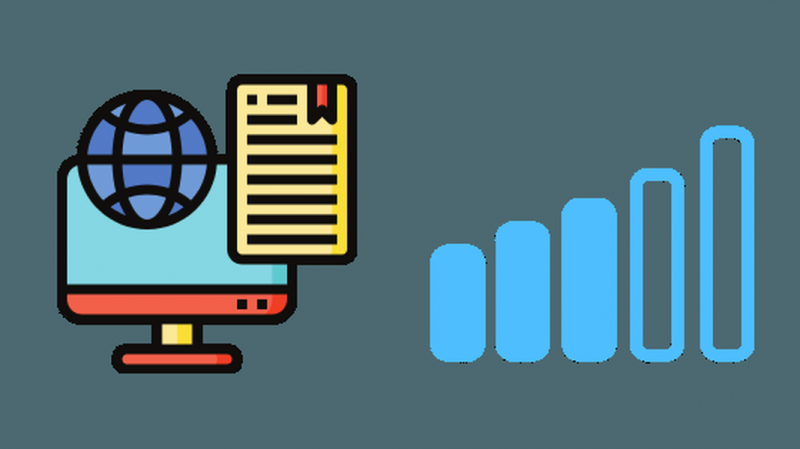
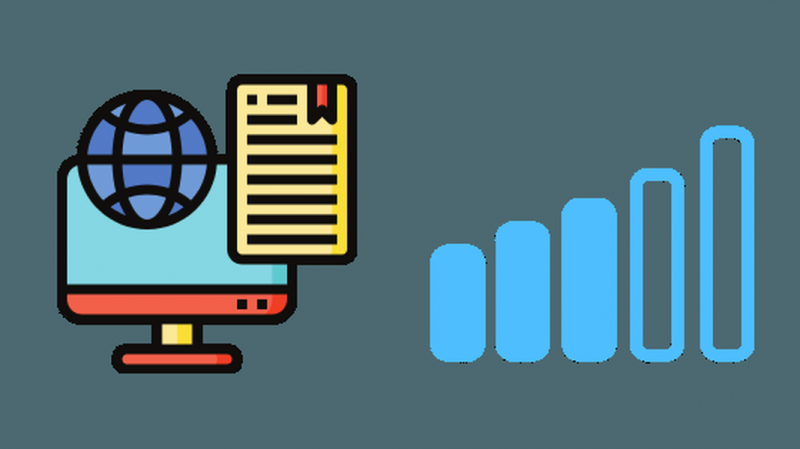
기가비트 인터넷은 기본적으로 초당 1000메가비트 또는 1기가비트의 속도를 제공하는 모든 인터넷 연결입니다.
다음을 포함한 미국의 많은 ISP 버라이즌 , 스펙트럼 , 센추리링크 , 엑스피니티 , 그리고 AT&T 현재 다양한 월별 가격으로 기가비트 인터넷을 제공하며 Google Nest Wifi와 호환됩니다.
기가비트 인터넷이 Nest Wifi의 성능에 큰 영향을 미치나요?
네, 그렇게 믿습니다. 영화를 스트리밍하는 사용자라면 게임을 한다 , 또는 여러 장치가 네트워크에 연결되어 있는 경우 기가비트 인터넷은 인터넷 성능에 눈에 띄게 긍정적인 영향을 미칩니다.
Nest Wi-Fi를 사용하여 최대 기가비트 인터넷 속도를 얻는 방법
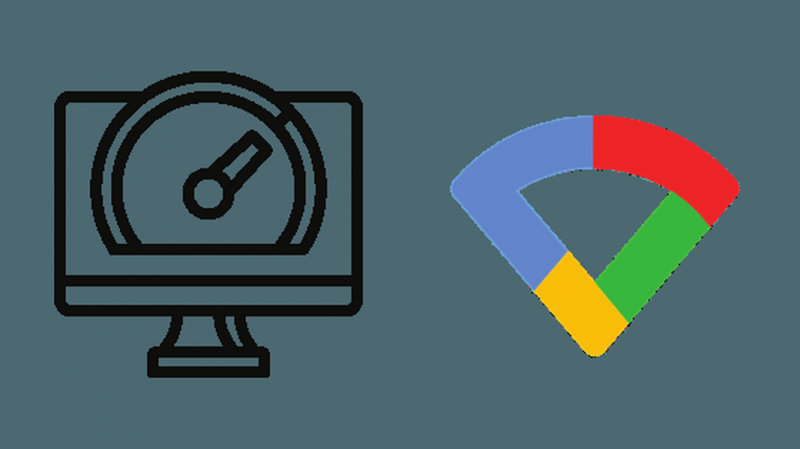
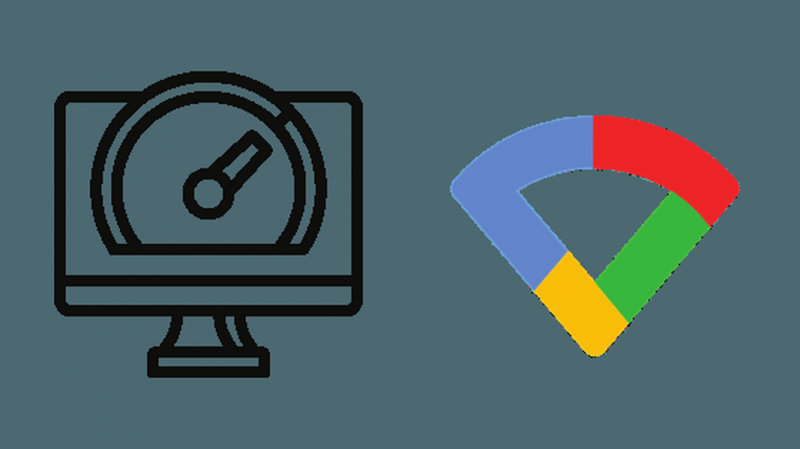
Nest Wifi는 기가비트 인터넷을 처리할 수 있지만 기가비트 인터넷을 최대한 활용하려면 최고의 하드웨어, 올바른 설정, 호환 기기를 보유하고 있는지 확인하는 것이 중요합니다.
기가비트 지원 DOCSIS 3.1 표준 모뎀 사용


고속 기가비트 인터넷을 확보하는 열쇠는 올바른 하드웨어입니다.
고속 광섬유 요금제를 사용 중인 경우 광학 네트워크 터미널(ONT)을 Nest Wifi에 연결하기만 하면 고속 인터넷을 사용할 수 있습니다.
그러나 케이블 인터넷을 사용하는 경우 더 나은 모뎀으로 업그레이드해야 할 수 있습니다.
현재 모뎀이 동축 케이블을 통해 고속 기가비트 인터넷을 잠금 해제하려는 경우 요구 사항인 DOCSIS 3.1 표준을 충족하는지 확인하십시오.
ISP 제공 모뎀이 이 표준을 충족하지 않을 가능성이 있습니다.
기가비트 지원 모뎀을 구입하려는 경우 권장합니다. Arris SB8200 모뎀(Amazon에서) . 케이블 사업자에서 제공하는 기가비트 패키지에 적합합니다.
Wi-Fi를 통한 유선 연결 선택
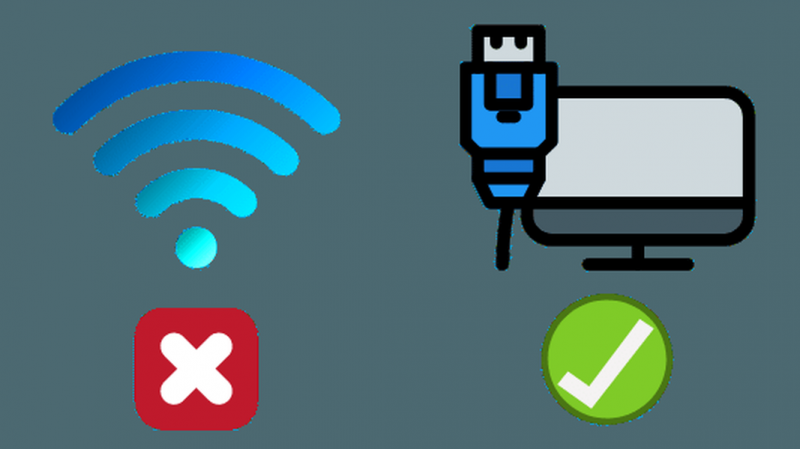
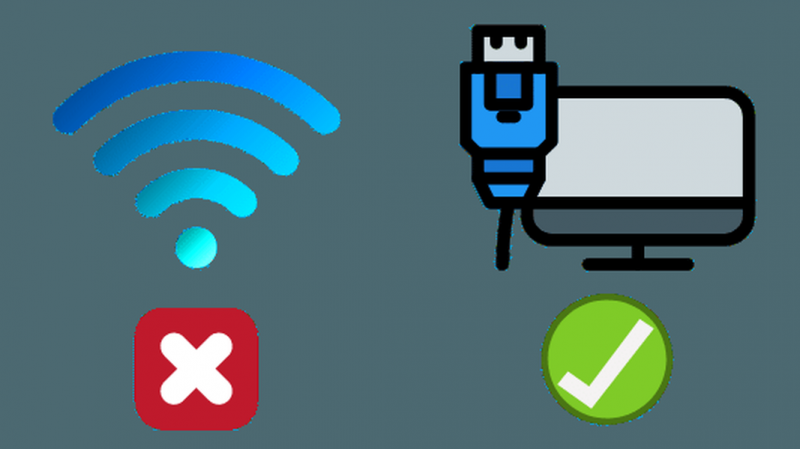
인터넷을 최대한 활용하려고 할 때 저지를 수 있는 가장 큰 실수는 이더넷 대신 Wi-Fi를 사용하는 것입니다.
게이머 여러분과 영화 스트리머 여러분을 보고 있습니다. 배선할 수 있는 모든 장치를 배선합니다.
Nest Wi-Fi로 가장 빠른 인터넷 속도를 얻을 수 있는 가장 좋은 방법입니다.
Google Nest Wifi를 사용할 때 유선 연결 속도가 Wi-Fi에 비해 거의 두 배 빨라지는 것을 확인했습니다.
Wi-Fi 속도는 액세스 포인트 등의 거리에 따라 변동될 수도 있습니다.
따라서 기가비트 인터넷을 진정으로 활용하려면 기기를 Nest Wifi 라우터나 Nest Wifi 포인트에 연결하는 것을 고려해야 합니다.
유선 연결을 설정할 때 다음을 사용하십시오. Cat6 케이블 데이터의 빠른 전송을 돕는 전체 구리 도체가 있기 때문입니다.
이제 Nest Wifi에 LAN 포트가 하나만 있음을 알 수 있습니다.
따라서 더 많은 유선 연결을 원하면 기가비트 스위치 그러면 더 많은 유선 연결을 사용할 수 있습니다.
이중 NAT 방지


NAT(이중 네트워크 주소 변환)는 라우팅 기능을 수행하는 두 장치 간에 발생하는 충돌입니다.
이것은 일반적으로 Nest Wifi와 함께 모뎀 라우터를 사용할 때 발생합니다.
이러한 충돌을 방지하고 원활한 인터넷을 보장하려면 모뎀 라우터 또는 게이트웨이를 Nest Wifi에 연결하기 전에 연결하는 것이 좋습니다.
이렇게 하면 두 장치가 더 이상 충돌하지 않기 때문에 연결이나 속도 문제가 발생하지 않을 것입니다.
ONT에서 직접 인터넷을 사용하거나 모뎀만 있고 모뎀-라우터 콤보가 없는 경우에는 이에 대해 걱정할 필요가 없습니다.
기가비트 인터넷을 처리할 수 있는 장치 사용
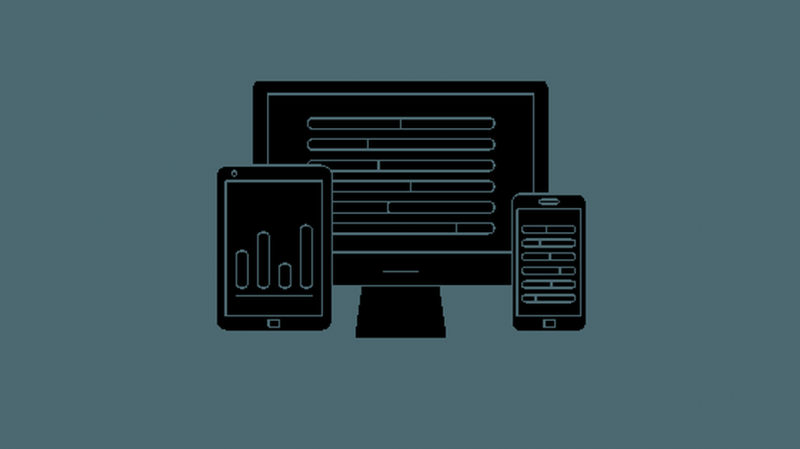
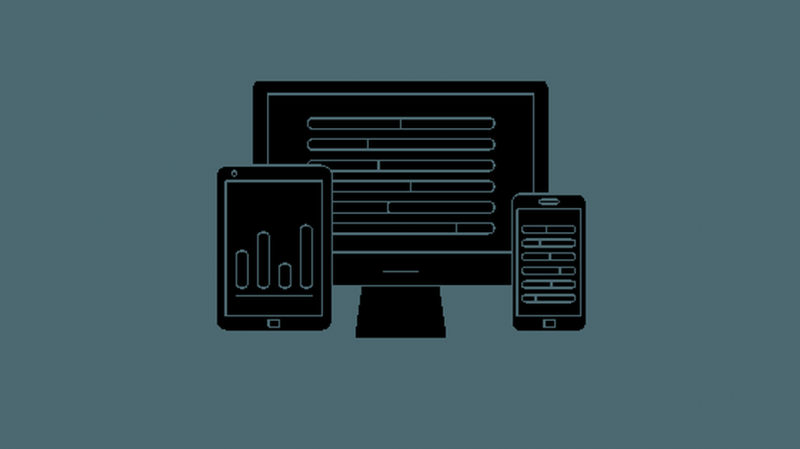
마지막으로 위에서 언급한 설정을 처리할 수 있는 장치를 갖는 것만큼이나 중요합니다.
거의 모든 노트북이나 데스크톱에는 Nest Wifi에 유선 연결하는 데 사용할 수 있는 이더넷 포트가 있습니다.
그러나 이더넷 포트가 없기 때문에 휴대폰이나 태블릿에서는 약간 까다롭습니다.
즉, 이상적인 설정에서는 Nest Wifi를 사용하는 동안 Wi-Fi를 통해 이러한 속도를 달성할 수 있습니다.
그러나 네트워크의 다른 장치와 함께 정상적인 설정에서는 거의 발생하지 않습니다.
Wi-Fi를 통해 가능한 최대 속도를 얻기 위해 할 수 있는 한 가지는 Nest Wifi 포인트가 기본 라우터에서 너무 멀지 않은 곳에 배치하는 것입니다.
Google Wifi 앱에서 메시 테스트를 실행하여 연결이 강한지 확인할 수 있습니다.
이것은 특히 큰 집에 사는 경우 기본 라우터에서 멀어질 때 속도 손실을 방지하는 좋은 방법입니다.
Google Nest Wifi에서 느린 인터넷 문제 해결
위의 모든 지침을 따른 후에도 Nest Wifi를 사용하여 인터넷 속도가 여전히 느리다면(800Mbps 미만) 아래 단계를 시도하여 문제가 해결되는지 확인하세요.
WAN, LAN 및 스위치로 가는 모든 이더넷 케이블을 뽑습니다.
그런 다음 Nest Wifi를 포함한 모든 기기를 재설정합니다.
플러그를 뽑았다가 다시 꽂을 때마다 속도를 확인하면서 적어도 세 번 시도하십시오.
이것은 기가비트 인터넷 요금제에 있음에도 불구하고 고속 인터넷을 사용할 수 없는 많은 사용자와 함께 작동했습니다.
또한 Google Wifi 앱으로 이동하여 우선 순위 모드가 켜져 있지 않은지 확인합니다.
이것은 다른 장치가 대역폭을 얻지 못하게 하는 일반적인 실수입니다.
마지막 생각들
인터넷을 업그레이드하려는 사람들이 점점 더 많아지면서 기가비트 인터넷이 대세입니다.
고맙게도 Google Nest Wifi는 기가비트 인터넷과 Google Nest Wifi를 최대한 활용하기 위해 위에서 설명한 모범 사례를 채택하면 문제 없이 기가비트 인터넷을 처리할 수 있습니다.
그러나 여러 사람과 여러 장치가 있는 일반 가정에서는 이 속도에 근접하지 못할 수도 있지만 여전히 훨씬 빠를 것이라는 점을 기억하십시오.